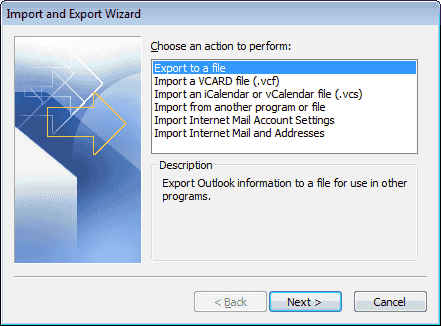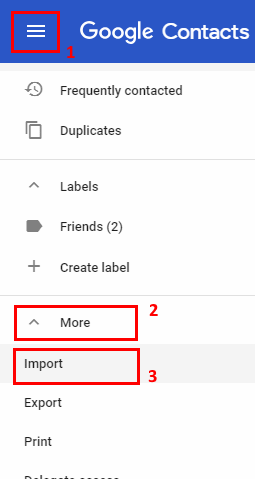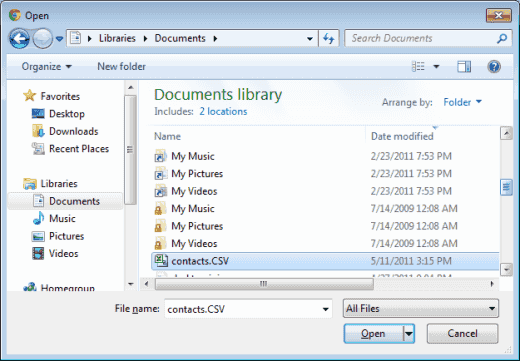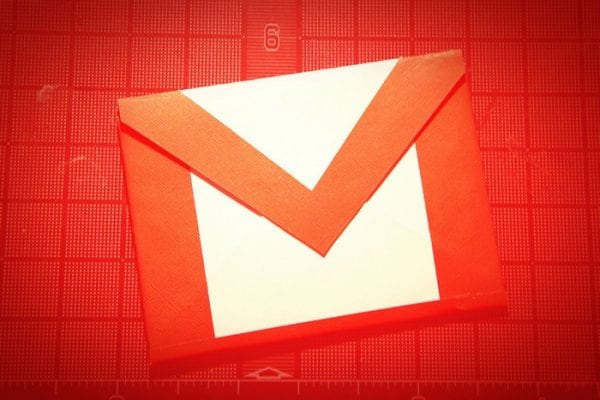
Oavsett om du flyttar dina data eller bara vill ha den på båda ställena, kan du enkelt importera dina Microsoft Outlook-kontakter till ditt Google Gmail-konto.
Exportera kontakter från Outlook
- Från Outlook välj "Fil” > “Öppna och exportera” > “Import och export“
- En första guiden av guiden väljer du "Exportera till en fil", Klicka sedan "Nästa“.
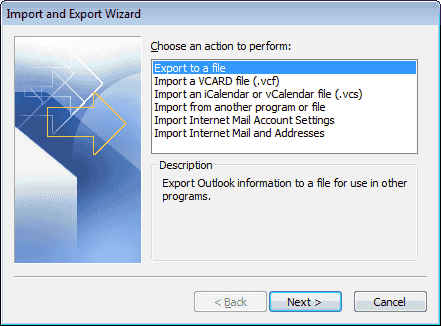
- Välj "Kommaseparerade värden (DOS)", Klicka sedan "Nästa“.

- Välj "Kontakter"I listan, klicka sedan på"Nästa“.

- Spara filen till en plats. Klicka på "Bläddra… "Om du vill undvika att skriva hela vägen. Klick "Nästa“.

- Klick "Avsluta“.
- Filen exporteras med enCSV förlängning.
Importera kontakter till Gmail
- Logga in på Google Kontakter-sidan.
- Välj "Mer"-Knappen i den vänstra rutan, välj sedan"Importera“.
Obs! Om du inte har listan med alternativ till vänster, välj menyikonen (3 rader) längst upp till vänster i fönstret.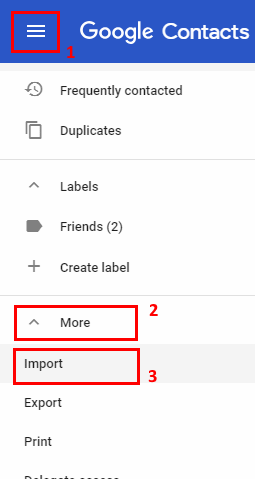
- Välj "CSV eller vCard-fil“.
- På skärmen Importera kontakter väljer du "Välj fil“.
- Välj den fil du exporterade från Outlook och klicka på "Öppna“.
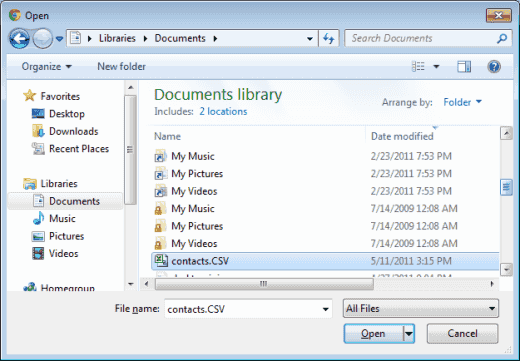
- Klick "Importera“.
Kontakterna importeras sedan och redo att användas i Gmail.
FAQ
Varför har jag inte möjlighet att exportera i Outlook?
Om du använder Outlook på ett arbets- eller skoldator kan alternativet att exportera från Outlook begränsas av systemadministratören. Du måste kontakta din IT-avdelning för att se om det finns ett sätt att aktivera det. Annars kan du använda en lösning för att exportera kontakter som VCF-filer så att du kan importera dem en efter en.